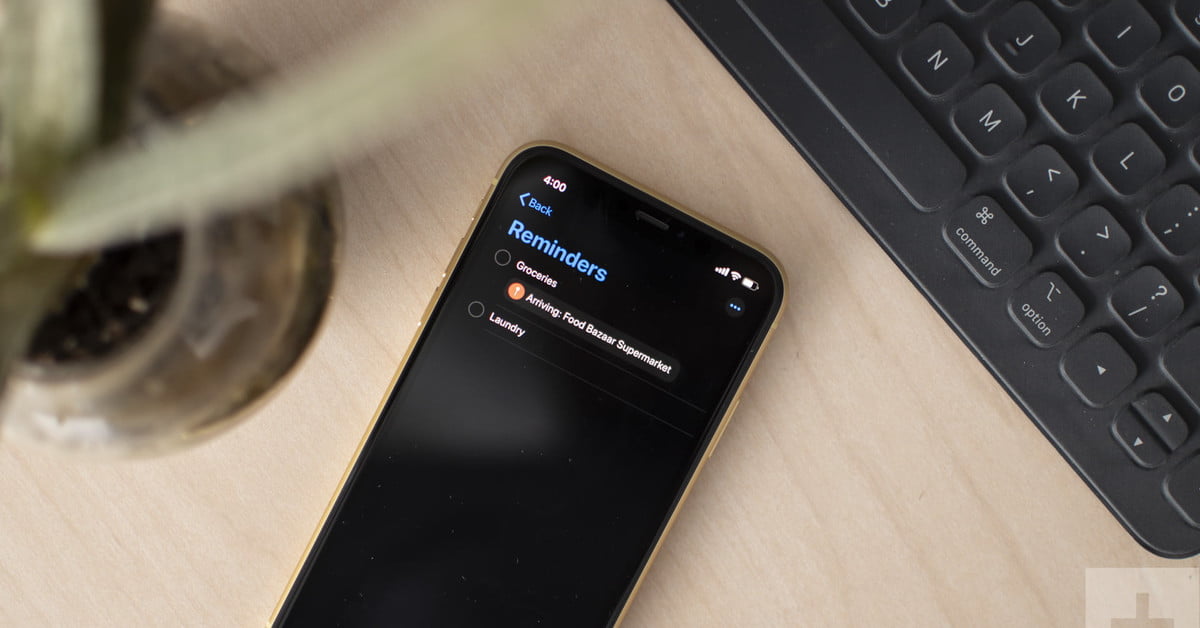Bagaimana cara menambahkan favicon di WordPress dalam 5 menit

Lihat tab browser sekarang.
Apakah Anda melihat gambar di sebelah kiri judul halaman?
Itu disebut “favicon”.
Favicon Anda muncul di:
- Tab Peramban
- Bilah penanda
- Aplikasi seluler
Dan baru-baru ini, bahkan mulai muncul di hasil pencarian Google!

Tak perlu dikatakan bahwa favicon Anda adalah bagian yang sangat penting dari situs web Anda. Jadi, dalam panduan ini, Anda akan mempelajari tiga langkah mudah untuk menambahkan favicon Anda sendiri ke WordPress.
Menonton video
Anda dapat menonton video tutorial jika Anda menyukai posting blog yang ditulis di bawah ini:
Berlangganan saluran YouTube Tema kompetisi
Cara Menambahkan Favicon dengan WordPress
Langkah pertama adalah langsung ke Customizer (Appearance > Personalization).
Di Customizer, klik bagian di atas.
Di bagian Identitas Situs, Anda akan melihat opsi di bagian bawah yang disebut “Ikon Situs”.

Di sinilah Anda akan menambahkan avatar Anda, tetapi sebelum melanjutkan, Anda memerlukannya untuk memuat.
Buat gambar favicon Anda
WordPress merekomendasikan gambar persegi 512 px x 512 px. Jika Anda tahu cara menggunakan editor grafis seperti GIMP, Photoshop atau Sketch, Anda dapat membuat gambar ini sendiri.
Jika Anda tidak yakin cara membuat gambar sendiri, lihat favicon.io. Ini adalah situs web gratis yang memungkinkan Anda membuat gambar favicon khusus dengan cepat.

Klik tombol “Buat dari teks” dan Anda akan dibawa ke layar pengeditan sederhana.

Anda dapat mengubah teks, warna, font, dan ukuran font hanya dalam satu menit untuk membuat gambar Anda sendiri.
Ini tidak akan menjadi gambar yang terlihat paling profesional, tetapi akan terlihat bagus. Belum lagi, memiliki gambar favicon sederhana jauh lebih baik daripada tidak memiliki favicon.
Saat Anda mengunduh favicon, Anda akan mendapatkan file zip. Ada gambar di dalamnya yang 512 piksel; Pastikan untuk menggunakannya di situs web Anda.
Setelah Anda memiliki gambar Anda, Anda siap untuk meng-upload ke website Anda.
Unggah avatar Anda
Sekarang setelah Anda memiliki gambar Anda, kembali ke bagian Identitas Situs di Penyesuai dan klik tombolnya.
Ketuk tab di sudut kiri atas dan seret dan lepas gambar favicon Anda ke dalam sembulan. Saat gambar dimuat, tekan tombol di sudut kanan bawah.

Jika Anda memuat gambar yang tidak persegi sempurna, Anda akan diminta untuk memotong gambar sebelum Anda dapat memilihnya.
Ketika Anda mengklik tombol favicon Anda akan ditambahkan.
Kagumi favicon baru Anda yang cantik
Ikon situs Anda akan segera muncul di tab browser pada port, tablet, dan perangkat seluler setelah dipublikasikan.
Meskipun ada sejumlah plugin yang berguna untuk menambahkan favicon selama bertahun-tahun, tim WP telah melakukan pekerjaan yang baik dalam mengintegrasikan fitur ini ke dalam Customizer. Itu tidak bisa lebih mudah hari ini.
Jika Anda ingin terus meningkatkan desain situs web Anda, lihat artikel saya tentang kiat desain untuk membuat situs web Anda terlihat lebih baik:
9 aturan desain sederhana untuk membuat situs web Anda lebih indah
Apakah Anda menyukai postingan ini? Gunakan tombol di bawah untuk membagikannya dengan orang lain.